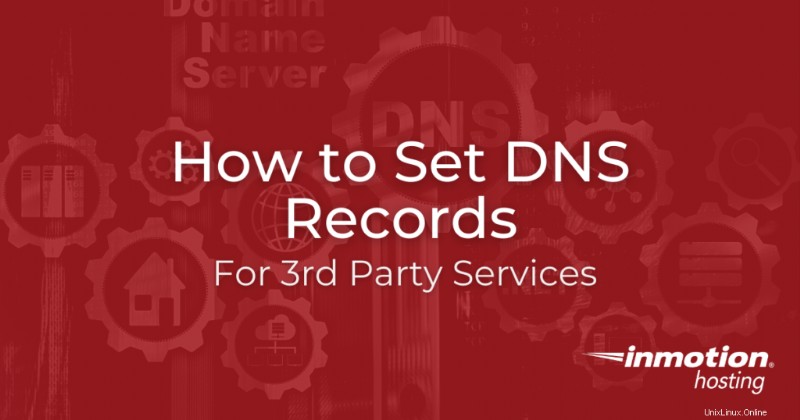
In diesem Artikel gehen wir darauf ein, wie Sie die DNS-Einträge Ihrer Domain ändern können, um Ihre verschiedenen Dienste auf mehrere Hosting-Anbieter aufzuteilen.
In den meisten Fällen hat der durchschnittliche Websitebesitzer alle seine Webdienste bei einem Hosting-Anbieter. In einigen Fällen möchten Sie Ihre Dienste jedoch möglicherweise aufteilen, sodass Sie einen Anbieter haben, der Ihre Website tatsächlich hostet, und einen völlig separaten Anbieter, der Ihre E-Mails hostet.
Um einen der folgenden Schritte ausführen zu können, muss Ihr Domainname auf unsere Nameserver verweisen, damit alle DNS-Änderungen, die Sie in cPanel auf unserem Server vornehmen, das sind, was Ihre Domain tatsächlich verwendet.
- Von einem Drittanbieter mit E-Mail bei InMotion gehostete Website
- Von InMotion gehostete Website mit E-Mail bei einem Drittanbieter
Von Drittanbieter gehostete Website mit von InMotion gehosteter E-Mail
Ein gängiges Beispiel dafür ist, wenn Sie ein Website-Hosting-Unternehmen verwenden, das über einen proprietären Website-Builder verfügt, aber keine E-Mails hostet. Wenn Sie also nach einem neuen Webhost gesucht und InMotion Hosting gefunden haben, könnte Ihr Plan darin bestehen, Ihre Website langsam auf nicht-proprietäre Website-Software mit uns umzustellen und uns in der Zwischenzeit auch Ihre E-Mails hosten zu lassen.
In den folgenden Schritten gehen wir anhand einer Beispieldomain PrimaryDomain.com durch . Wo wir möchten, dass die E-Mail weiterhin von InMotion Hosting gehostet wird, aber wir möchten unseren DNS auf A (Adresse) verweisen auf einen anderen Website-Host aufzeichnen, auf dem Sie Ihre Website möglicherweise bereits erstellt haben.
- Melden Sie sich bei Ihrem cPanel an.
- Unter den Domänen Klicken Sie im Abschnitt auf Zonen-Editor
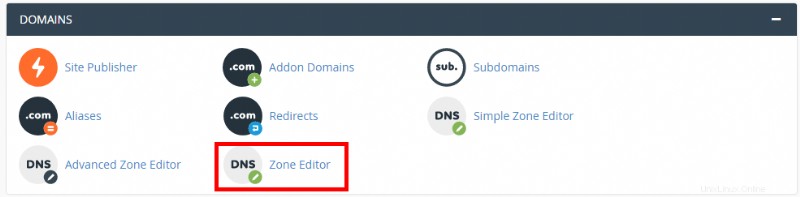
- Suchen Sie die Domain, die Sie ändern möchten, in der Liste und klicken Sie auf Verwalten Möglichkeit.
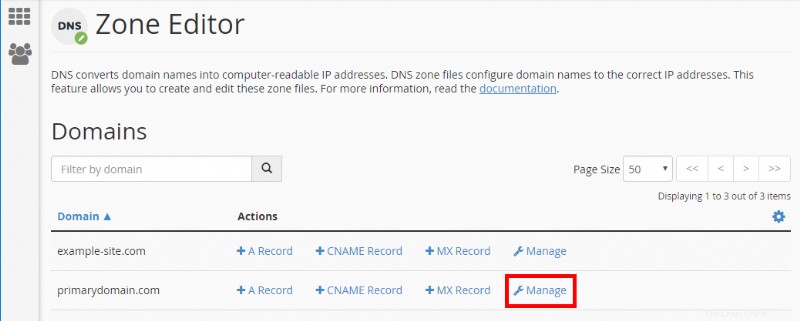
- In diesem Beispiel sind die DNS-Einträge bereits so eingerichtet, dass sie für alle Dienste auf die Server von InMotion verweisen. Das einzige, was wir ändern müssen, ist unser A (Address) Aufzeichnung der Website. Klicken Sie auf Edit neben primarydomain.com Eintrag.
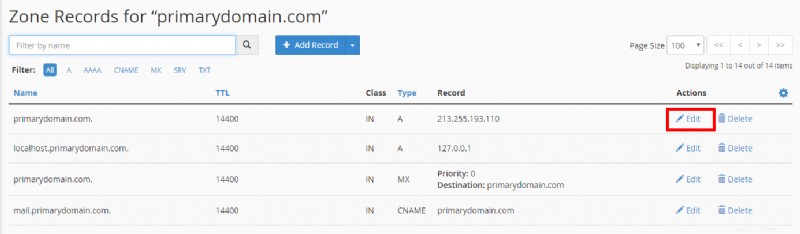
- Geben Sie die IP-Adresse Ihres Remote-Website-Hosts in den Eintrag ein aus und klicken Sie dann auf Save Record .

Jedes Mal, wenn Sie DNS-Änderungen vornehmen, kann es zwischen 24 und 48 Stunden dauern, bis diese DNS-Einstellungen vollständig im Internet verbreitet sind. Ihre Website wird nicht sofort mit dem Abrufen dieser neuen IP-Adresse beginnen, und es wird abhängig von mehreren Faktoren unterschiedlich lange dauern.
- Sie sollten jetzt das neue A sehen Aufzeichnung, die Sie aktualisiert haben. Klicken Sie nun auf Bearbeiten neben dem CNAME Eintrag für mail.primarydomain.com .
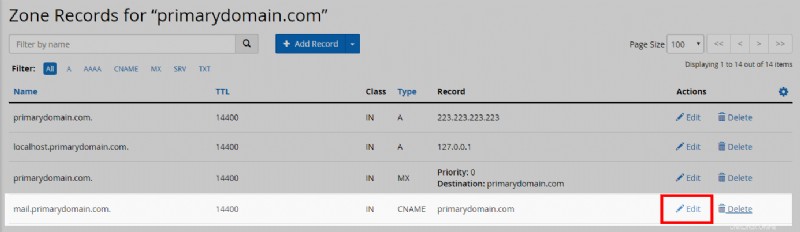
- Ändern Sie den Typ von CNAME zu A und geben Sie die IP-Adresse des InMotion-Servers in den Eintrag ein aufstellen. Sie können Ihre IP-Adresse immer in cPanel finden. Klicken Sie anschließend auf Datensatz speichern .
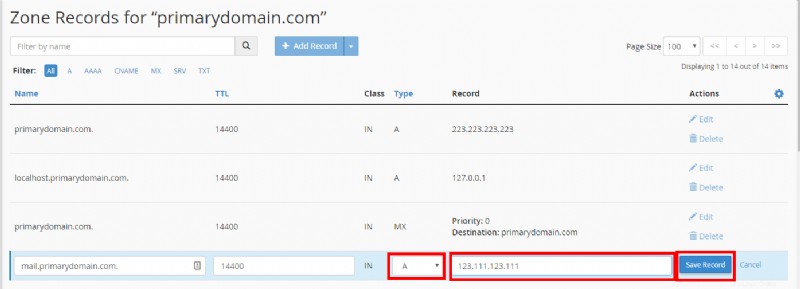
- Suchen Sie als Nächstes den MX-Eintrag für die Domain und klicken Sie auf Edit Verknüpfung.
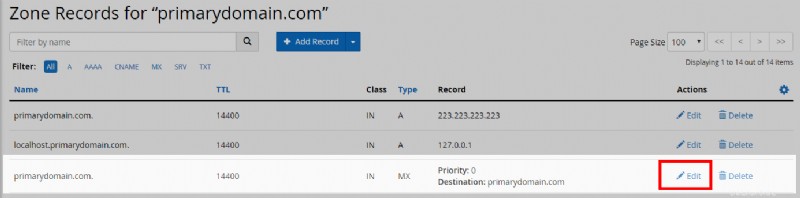
- Bearbeiten Sie jetzt den Datensatz und ändern Sie den Datensatz Feld, indem Sie es von primarydomain.com ändern zu mail.primarydomain.com . Klicken Sie auf Datensatz speichern um die Änderungen zu speichern.
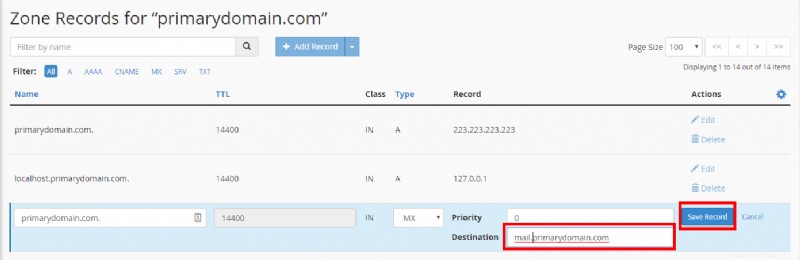
Von InMotion gehostete Website mit E-Mail, die von einem Drittanbieter gehostet wird
Ein gängiges Beispiel hierfür ist, wenn Sie Ihre Website mit InMotion Hosting hosten möchten, aber E-Mail-Dienste bei einem anderen Anbieter wie Google Apps für Ihre Domain haben.
In den folgenden Schritten gehen wir anhand einer Beispieldomain PrimaryDomain.com durch . Wo wir die Website gerne weiterhin von InMotion Hosting hosten lassen möchten, aber wir möchten unser DNS auf MX (Mail Exchange) verweisen auf einem anderen E-Mail-Host aufzeichnen.
- Melden Sie sich bei Ihrem cPanel an.
- Unter den Domains Abschnitt, klicken Sie auf Zone Editor.
- Suchen Sie die Domain, die Sie ändern möchten, in der Liste und klicken Sie auf Verwalten Möglichkeit.
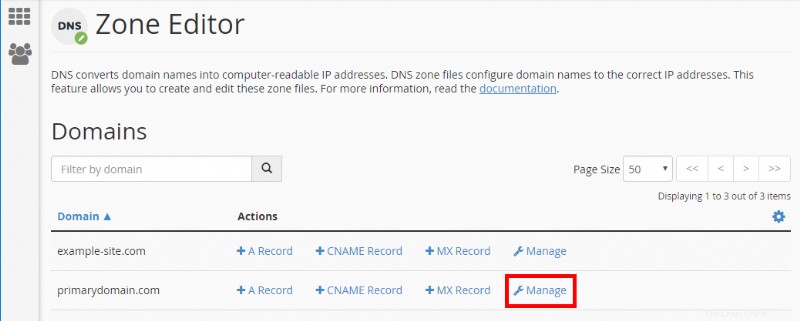
- Suchen Sie als Nächstes den MX-Eintrag für die Domain und klicken Sie auf Delete Verknüpfung.
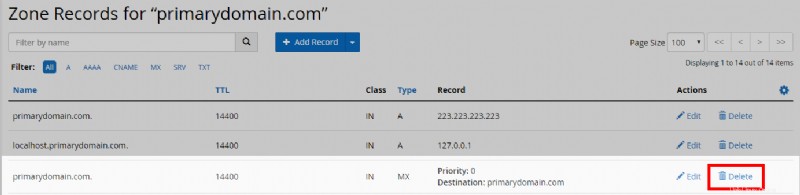
- Ein Bestätigungs-Popup wird angezeigt. Klicken Sie auf Fortfahren .
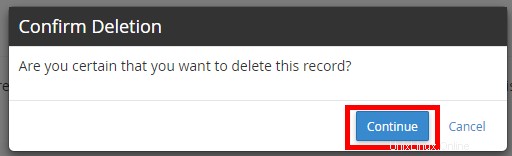
- Klicken Sie oben auf dem Bildschirm auf Datensatz hinzufügen und klicken Sie dann auf MX-Eintrag hinzufügen Möglichkeit.
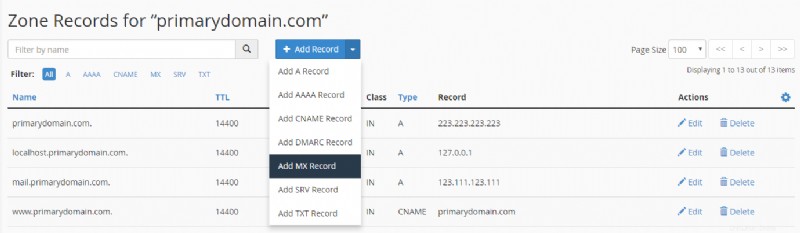
- Im Neuen Datensatz hinzufügen Abschnitt möchten Sie die Priorität festlegen und Ziel für Ihren E-Mail-Dienst eines Drittanbieters, und klicken Sie dann auf Datensatz speichern . Möglicherweise müssen Sie mehr als einen MX erstellen Datensatz für Ihren E-Mail-Dienst. Wenn Sie beispielsweise Google verwenden, müssten fünf Datensätze mit den folgenden Informationen erstellt werden:
Nach dem Speichern werden die MX-Einträge erscheint in der Datensatzliste.Priorität Ziel 1 ASPMX.L.GOOGLE.COM 5 ALT1.ASPMX.L.GOOGLE.COM 5 ALT2.ASPMX.L.GOOGLE.COM 10 ASPMX2.GOOGLEMAIL.COM 10 ASPMX3.GOOGLEMAIL.COM
- Kehren Sie zu Ihrem cPanel-Hauptbildschirm zurück und suchen Sie die E-Mail Kategorie und klicken Sie auf E-Mail-Routing Symbol.
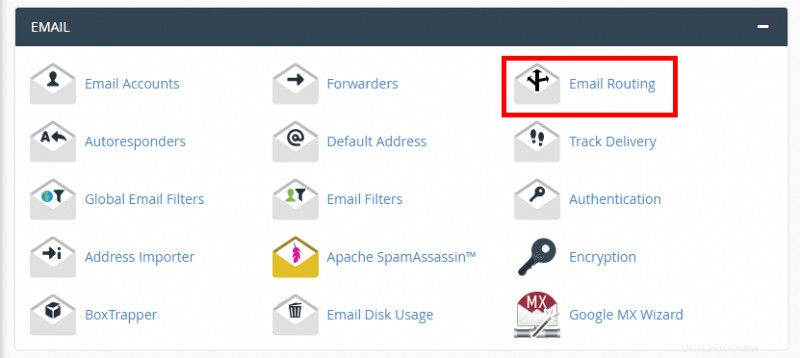
- Wählen Sie Ihre Domain aus der Dropdown-Liste aus.
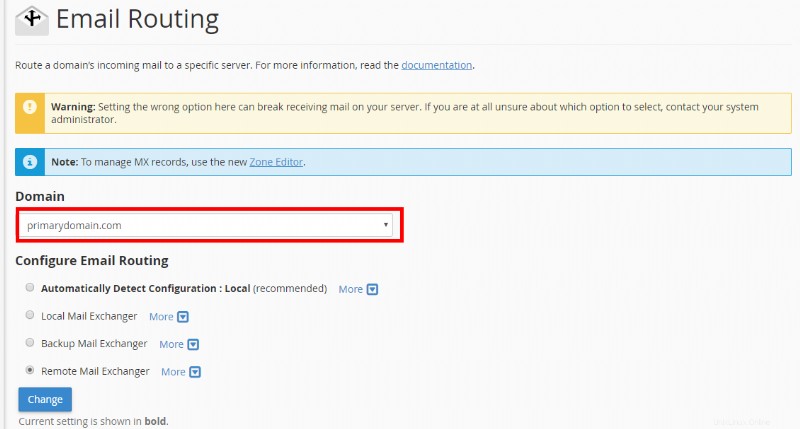
- Klicken Sie auf den Remote Mail Exchanger Möglichkeit.
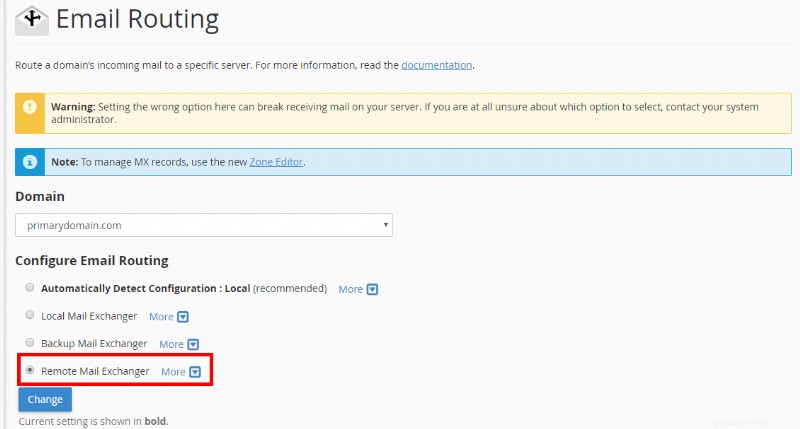
- Klicken Sie auf Ändern Taste.
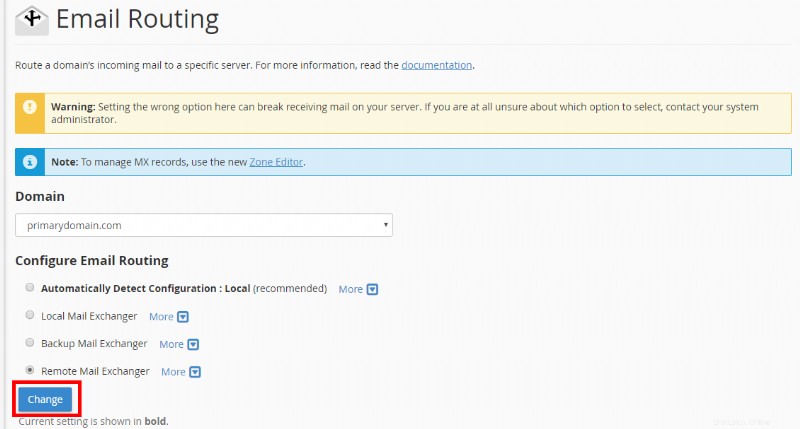
Jedes Mal, wenn Sie DNS-Änderungen vornehmen, kann es zwischen 24 und 48 Stunden dauern, bis diese DNS-Einstellungen vollständig weitergegeben werden. Ihre E-Mail wird also nicht sofort an diese neuen Remote-MX-Server gesendet.
Sie sollten jetzt verstehen, wie Sie die verschiedenen Dienste Ihrer Domain mithilfe von DNS-Einträgen aufteilen. Obwohl dies für den durchschnittlichen Benutzer normalerweise nicht erforderlich ist, kann es gut sein zu wissen, dass Ihnen diese Option zur Verfügung steht.